Impostazioni di rete
 Collegamento diretto tramite LAN wireless ([DIRETTO])
Collegamento diretto tramite LAN wireless ([DIRETTO])
 Collegamento tramite LAN wireless a un punto di accesso wireless ([INFRA(SELEZ)]/[INFRA(MANUALE)])
Collegamento tramite LAN wireless a un punto di accesso wireless ([INFRA(SELEZ)]/[INFRA(MANUALE)])
 Conferma dello stato della rete
Conferma dello stato della rete
 Conferma dell'ambiente di rete
Conferma dell'ambiente di rete
 Terminare la connessione di rete
Terminare la connessione di rete
Collegamento diretto tramite LAN wireless ([DIRETTO])
Di seguito vengono descritte le impostazioni per il collegamento diretto dell’unità a un iPhone/iPad oppure a un dispositivo Android tramite una LAN wireless.
(Esempio di collegamento)
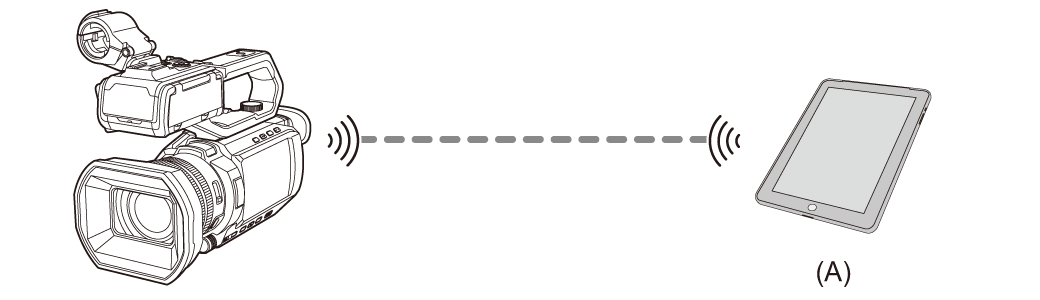
(A) Dispositivo con LAN wireless
 Procedura di impostazione
Procedura di impostazione
L'unità potrebbe riavviarsi se necessario quando viene modificata l'impostazione.
-
Selezionare il menu [RETE]
 [SEL DISPOSITIVO]
[SEL DISPOSITIVO]  [WLAN].
[WLAN].
-
Selezionare il menu [RETE]
 [PROPRIETÀ WLAN]
[PROPRIETÀ WLAN]  [TIPO]
[TIPO]  [DIRETTO].
[DIRETTO].
-
Selezionare il menu [RETE]
 [IMPOSTAZIONE IPv4 WLAN]
[IMPOSTAZIONE IPv4 WLAN]  [DHCP]
[DHCP]  [SERVER].
[SERVER].
Quando non si desidera usare la funzione DHCP server di questa unità, selezionare [OFF].
-
Nel menu [RETE]
 [PROPRIETÀ WLAN] e [IMPOSTAZIONE IPv4 WLAN] impostare ciascuna voce in base alle esigenze.
[PROPRIETÀ WLAN] e [IMPOSTAZIONE IPv4 WLAN] impostare ciascuna voce in base alle esigenze.
 Impostare [CHIAVE CRITTOGRAFIA], cambiando la password impostata al momento dell’acquisto. (Immettere una stringa di caratteri compresa tra 8 e 63 caratteri di lunghezza oppure un numero esadecimale di 64 cifre)
Impostare [CHIAVE CRITTOGRAFIA], cambiando la password impostata al momento dell’acquisto. (Immettere una stringa di caratteri compresa tra 8 e 63 caratteri di lunghezza oppure un numero esadecimale di 64 cifre)
 Per informazioni sulle voci di impostazione (
Per informazioni sulle voci di impostazione ( Voci di impostazione per [PROPRIETÀ WLAN] e [IMPOSTAZIONE IPv4 WLAN] quando è impostato [DIRETTO]).
Voci di impostazione per [PROPRIETÀ WLAN] e [IMPOSTAZIONE IPv4 WLAN] quando è impostato [DIRETTO]).
-
Selezionare l'SSID dell'unità dall'elenco di SSID nel terminale iPhone/iPad o Android ed immettere la password (chiave crittografica).
Visualizzare la schermata con l'elenco degli access point wireless nell'impostazione LAN wireless, e selezionare l'SSID dell'unità.
 Impostazione di fabbrica: viene impostato il numero del modello dell'unità che si sta usando. (Ad esempio: [AG-CX20], ecc.)
Impostazione di fabbrica: viene impostato il numero del modello dell'unità che si sta usando. (Ad esempio: [AG-CX20], ecc.)
Quando viene visualizzata la schermata di conferma della password, immettere la password impostata (chiave crittografica). ( [CHIAVE CRITTOGRAFIA])
[CHIAVE CRITTOGRAFIA])
Per ulteriori informazioni, vedere le istruzioni per l'uso del terminale iPhone/iPad o Android.
-
Chiudere il menu o tornare al livello del menu [RETE].
-
Verificare la connessione di rete.
Una volta effettuato il collegamento, sullo schermo dell'unità viene visualizzato ![]() .
.
Voci di impostazione per [PROPRIETÀ WLAN] e [IMPOSTAZIONE IPv4 WLAN] quando è impostato [DIRETTO]
 Quando è impostato [DIRETTO], vengono impostate automaticamente le seguenti impostazioni di menu, che non possono essere modificate:
Quando è impostato [DIRETTO], vengono impostate automaticamente le seguenti impostazioni di menu, che non possono essere modificate:
– [IMPOSTAZIONE IPv4 WLAN]  [GATEWAY PREDEFINITO]
[GATEWAY PREDEFINITO]
– [IMPOSTAZIONE IPv4 WLAN]  [DNS PRINCIPALE]
[DNS PRINCIPALE]
– [IMPOSTAZIONE IPv4 WLAN]  [DNS SECONDARIO]
[DNS SECONDARIO]
|
|
Collegamento tramite LAN wireless a un punto di accesso wireless ([INFRA(SELEZ)]/[INFRA(MANUALE)])
Di seguito vengono descritte le impostazioni per il collegamento dell’unità a un punto di accesso wireless tramite una LAN wireless.
(Esempio di collegamento)
![]() : connessione LAN wireless
: connessione LAN wireless
![]() : connessione LAN cablata
: connessione LAN cablata

(A) Punto di accesso wireless
(B) Router cablato
(C) Dispositivo con LAN wireless
 È anche possibile collegare un computer al punto di accesso wireless tramite una LAN wireless.
È anche possibile collegare un computer al punto di accesso wireless tramite una LAN wireless.
 È anche possibile collegare un computer al router cablato tramite una LAN cablata.
È anche possibile collegare un computer al router cablato tramite una LAN cablata.
 Procedura di impostazione ([INFRA(SELEZ)])
Procedura di impostazione ([INFRA(SELEZ)])
Selezionare l’SSID del punto di accesso wireless e collegarsi alla rete.
-
Selezionare il menu [RETE]
 [SEL DISPOSITIVO]
[SEL DISPOSITIVO]  [WLAN].
[WLAN].
-
Selezionare il menu [RETE]
 [PROPRIETÀ WLAN]
[PROPRIETÀ WLAN]  [TIPO]
[TIPO]  [INFRA(SELEZ)].
[INFRA(SELEZ)].
-
Selezionare il menu [RETE]
 [IMPOSTAZIONE IPv4 WLAN]
[IMPOSTAZIONE IPv4 WLAN]  [DHCP]
[DHCP]  [CLIENT].
[CLIENT].
Quando non si desidera usare la funzione punto di accesso wireless DHCP, selezionare [OFF].
-
Selezionare il menu [RETE]
 [PROPRIETÀ WLAN] e [IMPOSTAZIONE IPv4 WLAN] e impostare ciascuna voce in base alle esigenze.
[PROPRIETÀ WLAN] e [IMPOSTAZIONE IPv4 WLAN] e impostare ciascuna voce in base alle esigenze.
 Per informazioni sulle voci di impostazione (
Per informazioni sulle voci di impostazione ( Voci di impostazione per [PROPRIETÀ WLAN] e [IMPOSTAZIONE IPv4 WLAN] quando è impostato [INFRA(SELEZ)] o [INFRA(MANUALE)]).
Voci di impostazione per [PROPRIETÀ WLAN] e [IMPOSTAZIONE IPv4 WLAN] quando è impostato [INFRA(SELEZ)] o [INFRA(MANUALE)]).
-
Selezionare l'SSID del punto di accesso wireless trovato con il menu [RETE]
 [PROPRIETÀ WLAN]
[PROPRIETÀ WLAN]  [SSID].
[SSID].
-
Immettere la password nella schermata delle impostazioni [CHIAVE CRITTOGRAFIA] e selezionare [Enter].
-
Chiudere il menu o tornare al livello del menu [RETE].
-
Verificare la connessione di rete.
Una volta effettuato il collegamento, sullo schermo dell'unità viene visualizzato ![]() .
.
 Procedura di impostazione ([INFRA(MANUALE)])
Procedura di impostazione ([INFRA(MANUALE)])
Immettere manualmente l’SSID del punto di accesso wireless e collegarsi alla rete.
-
Selezionare il menu [RETE]
 [SEL DISPOSITIVO]
[SEL DISPOSITIVO]  [WLAN].
[WLAN].
-
Selezionare il menu [RETE]
 [PROPRIETÀ WLAN]
[PROPRIETÀ WLAN]  [TIPO]
[TIPO]  [INFRA(MANUALE)].
[INFRA(MANUALE)].
-
Selezionare il menu [RETE]
 [PROPRIETÀ WLAN] e [IMPOSTAZIONE IPv4 WLAN] e impostare ciascuna voce in base alle esigenze.
[PROPRIETÀ WLAN] e [IMPOSTAZIONE IPv4 WLAN] e impostare ciascuna voce in base alle esigenze.
 Per informazioni sulle voci di impostazione (
Per informazioni sulle voci di impostazione ( Voci di impostazione per [PROPRIETÀ WLAN] e [IMPOSTAZIONE IPv4 WLAN] quando è impostato [INFRA(SELEZ)] o [INFRA(MANUALE)]).
Voci di impostazione per [PROPRIETÀ WLAN] e [IMPOSTAZIONE IPv4 WLAN] quando è impostato [INFRA(SELEZ)] o [INFRA(MANUALE)]).
-
Nel menu [RETE]
 [PROPRIETÀ WLAN]
[PROPRIETÀ WLAN]  [SSID], immettere l'SSID del punto di accesso wireless con cui si effettua il collegamento.
[SSID], immettere l'SSID del punto di accesso wireless con cui si effettua il collegamento.
-
Immettere la password nella schermata delle impostazioni [CHIAVE CRITTOGRAFIA] e selezionare [Enter].
-
Chiudere il menu o tornare al livello del menu [RETE].
-
Verificare la connessione di rete.
Una volta effettuato il collegamento, sullo schermo dell'unità viene visualizzato ![]() .
.
Voci di impostazione per [PROPRIETÀ WLAN] e [IMPOSTAZIONE IPv4 WLAN] quando è impostato [INFRA(SELEZ)] o [INFRA(MANUALE)]
|
Per informazioni sullo stato della rete, verificare selezionando il menu [RETE]
Per dettagli, contattare l’amministratore della rete.
Tuttavia, DNS non può essere disabilitato quando [DHCP] è impostato su [CLIENT].
|
Impostazioni LAN cablata
Quelle che seguono sono le impostazioni in caso di utilizzo di una LAN cablata.
 È necessario un adattatore USB ethernet (disponibile in commercio) che supporti USB Type-C.
È necessario un adattatore USB ethernet (disponibile in commercio) che supporti USB Type-C.
(Esempio di collegamento)
![]() : connessione LAN wireless
: connessione LAN wireless
![]() : connessione LAN cablata
: connessione LAN cablata
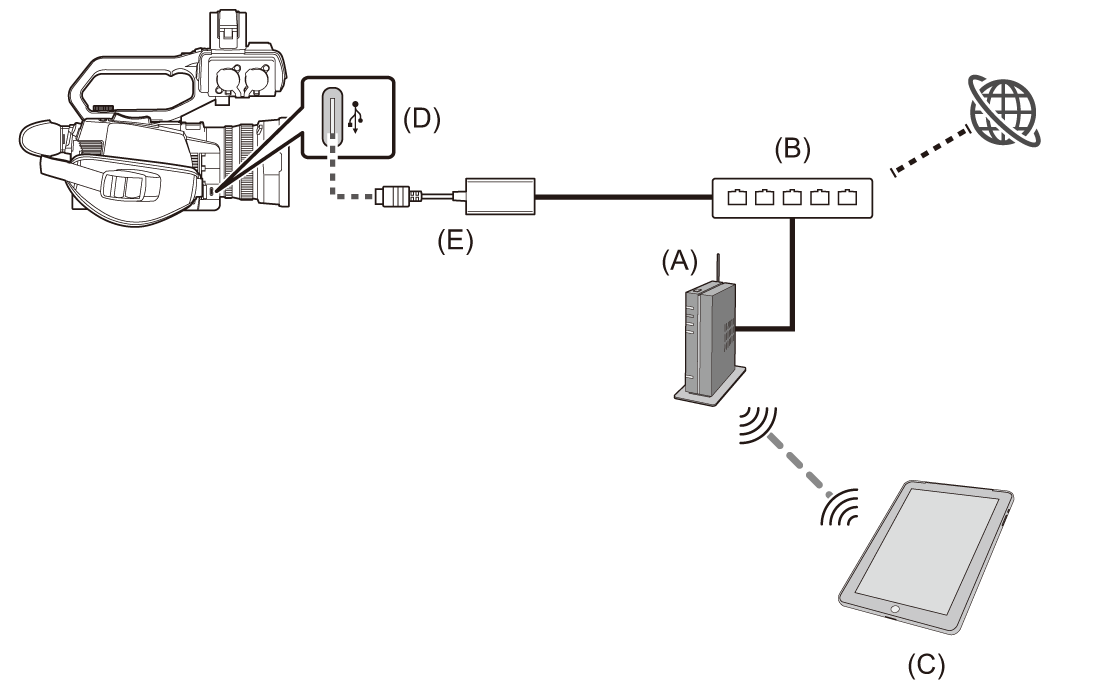
(A) Punto di accesso wireless
(B) Router cablato
(C) Dispositivo con LAN wireless
(D) Terminale USB
(E) Adattatore USB ethernet (disponibile in commercio)
 È anche possibile collegare un computer al punto di accesso wireless tramite una LAN wireless.
È anche possibile collegare un computer al punto di accesso wireless tramite una LAN wireless.
 È anche possibile collegare un computer al router cablato tramite una LAN cablata.
È anche possibile collegare un computer al router cablato tramite una LAN cablata.
 Procedura di impostazione
Procedura di impostazione
-
Collegare un adattatore USB ethernet (disponibile in commercio) al terminale USB su questa unità.
-
Collegare un cavo LAN (disponibile in commercio) all'adattatore USB ethernet (disponibile in commercio) e al dispositivo compatibile con LAN cablata.
-
Selezionare il menu [RETE]
 [SEL DISPOSITIVO]
[SEL DISPOSITIVO]  [USB-LAN].
[USB-LAN].
-
Nel menu [RETE]
 [IMPOSTAZIONE IPv4 USB-LAN], impostare ciascuna voce come richiesto.
[IMPOSTAZIONE IPv4 USB-LAN], impostare ciascuna voce come richiesto.
 Per informazioni sulle voci di impostazione (
Per informazioni sulle voci di impostazione ( Voci di impostazione per [IMPOSTAZIONE IPv4 USB-LAN] quando è impostato [USB-LAN])
Voci di impostazione per [IMPOSTAZIONE IPv4 USB-LAN] quando è impostato [USB-LAN])
-
Chiudere il menu o tornare al livello del menu [RETE].
-
Configurare le impostazioni della LAN cablata sul dispositivo, es. un computer.
Per maggiori informazioni, consultare le istruzioni per l’uso o la guida per il dispositivo di collegamento.
Voci di impostazione per [IMPOSTAZIONE IPv4 USB-LAN] quando è impostato [USB-LAN]
|
Per dettagli, contattare l’amministratore della rete.
Tuttavia, DNS non può essere disabilitato quando [DHCP] è impostato su [CLIENT].
|
Impostazione tethering USB
Queste sono le impostazioni quando si usa tethering USB.
 Cosa è il tethering USB?
Cosa è il tethering USB?
Il tethering USB è una funzione che consente di condividere la connessione Internet di un dispositivo mobile (smartphone, tablet, ecc.) che è collegato a una videocamera tramite un cavo USB.
(Esempio di collegamento)
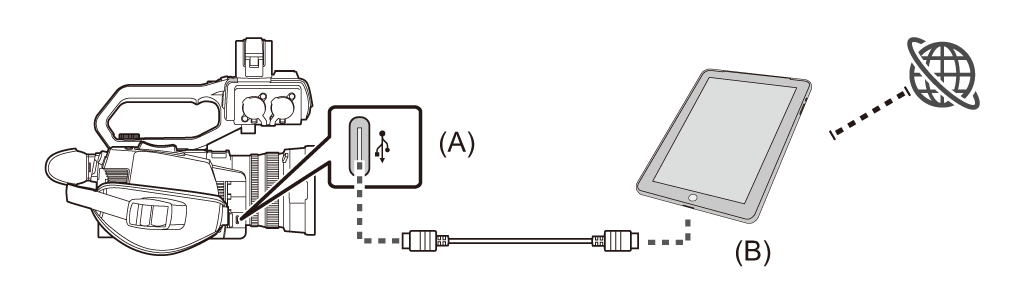
(A) Terminale USB
(B) Dispositivo tethering USB
 Procedura di impostazione
Procedura di impostazione
-
Collegare un cavo USB (disponibile in commercio) al terminale USB su questa unità e al terminale da usare per tethering USB (terminale iPhone/iPad o Android).
Spingere il cavo in modo fermo sino a che si arresta.
-
Selezionare il menu [RETE]
 [SEL DISPOSITIVO]
[SEL DISPOSITIVO]  [TETHERING USB].
[TETHERING USB].
-
Abilitare tethering USB (condivisione Internet) nella schermata di impostazione per la rete sul dispositivo tethering USB collegato alla videocamera.
Consentire l'accesso del dispositivo collegato se viene visualizzato un avviso di conferma del permesso sul dispositivo tethering USB. Il collegamento non sarà completo sino a che non viene dato il permesso.
-
Chiudere il menu o tornare al livello del menu [RETE].
-
Verificare la connessione di rete.
Una volta effettuato il collegamento, sullo schermo dell'unità viene visualizzato ![]() .
.
|
|
Conferma dello stato della rete
Lo stato rete dell'unità può essere verificato effettuando la seguente operazione.
-
Selezionare il menu [RETE]
 [INFORMAZIONI]
[INFORMAZIONI]  [STATO].
[STATO].
Conferma dell'ambiente di rete
-
Selezionare il menu [RETE]
 [UTILITY]
[UTILITY]  [CONTROLLORE DI RETE].
[CONTROLLORE DI RETE].
-
Sfiorare [
 ]/[
]/[ ] come necessario per confermare i risultati.
] come necessario per confermare i risultati.
|
|
 Salvataggio dei risultati della verifica
Salvataggio dei risultati della verifica
I risultati della verifica possono essere salvati su una scheda SD come necessario.
-
Selezionare [SAVE] quando vengono visualizzati i risultati della verifica.
Viene visualizzata una schermata di conferma.
-
Selezionare [SET].
Il file viene salvato.
|
¥PRIVATE¥MEIGROUP¥PAVCN¥SBG¥P2SD¥netchk.txt |
Terminare la connessione di rete
-
Selezionare il menu [RETE]
 [SEL DISPOSITIVO]
[SEL DISPOSITIVO]  [OFF].
[OFF].
